Annuncio pubblicitario
Amerai Safari ancora di più se appianerai alcuni dei suoi bordi irregolari.
Safari è un ottimo browser, ma come con tutti i browser, non vorresti poter risolvere alcune stranezze qui, accelerare alcune cose lì? Aggiornamento della tua esperienza Safari La guida definitiva alla personalizzazione di Safari su MacRendi Safari un browser ancora migliore per il tuo Mac personalizzandolo. Ecco come modificarlo a tuo piacimento. Leggi di più per uno lucido e più piacevole è abbastanza facile. Un buon mix di funzionalità ed estensioni integrate è tutto ciò che serve, come vedrai dai puntatori qui sotto.
1. Interrompi il caricamento dell'app iTunes
Quando fai clic su un link iTunes in Safari, carica correttamente l'anteprima di iTunes, ma prima di poter dare un'occhiata all'anteprima, il tuo Mac interferisce e visualizza l'applicazione iTunes. Non se hai NoMoreiTunes installato.
Il nome dell'estensione dice tutto. Installa subito NoMoreiTunes se vuoi impedire il caricamento automatico dell'app iTunes.
Puoi comunque aprire il link nell'app iTunes in qualsiasi momento facendo clic su Guarda su iTunes o sul pulsante Apri in iTunes pulsante che l'estensione aggiunge alla pagina di anteprima.
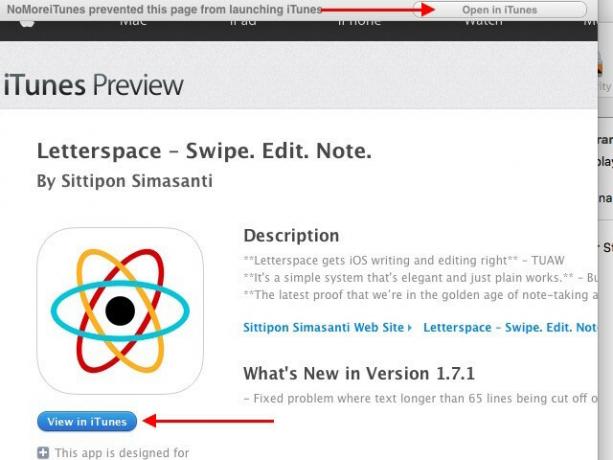
2. Visualizza l'anteprima dei contenuti di un link in un popup
Sapevi che Safari ti consente di visualizzare in anteprima qualsiasi collegamento su una pagina Web in una finestra popup? Un tocco con tre dita sul trackpad del tuo Mac quando passi con il mouse su un link fa apparire il popup... ehm... Vai avanti e provalo tu stesso.
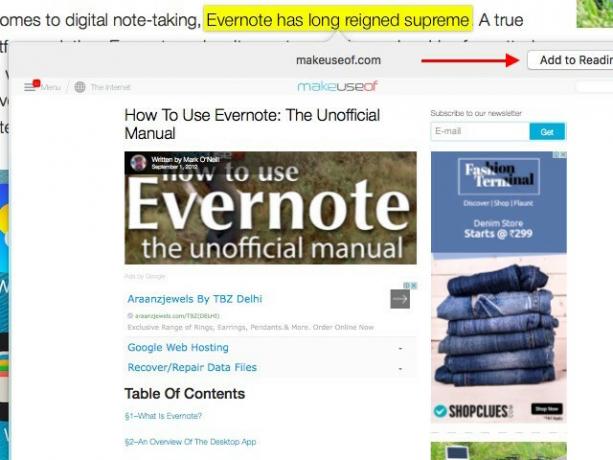
Questa scorciatoia è abbastanza utile quando hai diverse schede aperte e un'apertura più temuta. Puoi anche aggiungere la pagina all'elenco di lettura di Safari tramite il popup. Per sbarazzarsi dell'anteprima, fare clic in un punto qualsiasi al di fuori di essa.
Se questo gesto non funziona per te, vai a Preferenze di Sistema> Trackpad> Punta e fai clic e assicurati che la casella accanto a Cerca e rilevatori di dati appare selezionato.
A proposito, il tocco con tre dita non si limita ai collegamenti o a Safari. Funziona in alternativa al collegamento della barra spaziatrice che visualizza le anteprime di file e cartelle in Finder. Consente inoltre di visualizzare le definizioni delle parole in un popup. Grazie a questo gesto, non è necessario fare clic con il pulsante destro del mouse sulle parole per il Consultare opzione o digitarli in Spotlight per cercarli.
3. Pagine Web impaginate con caricamento automatico
Smetti di fare clic su quei piccoli collegamenti numerati o sui pulsanti Avanti per spostarti da una pagina all'altra nella Ricerca Google o in altri siti Web con navigazione impaginata. Ottenere AutoPagerize fare il lavoro per te. Tutto quello che devi fare è installare l'estensione per caricarla automaticamente alla pagina successiva quando raggiungi la fine di quella corrente.
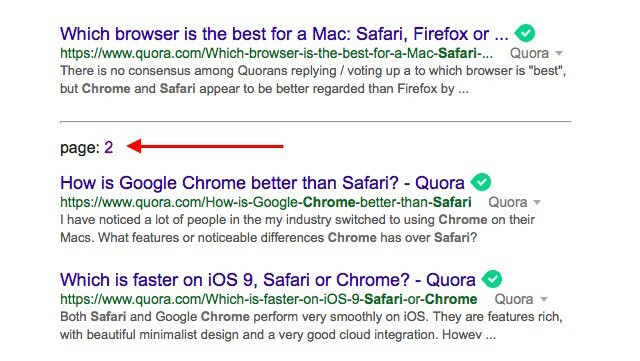
AutoPagerize è disponibile anche come Estensione di Chrome, Componente aggiuntivo di Firefox e come Estensione Opera. Tieni presente che non sembra funzionare su alcuni siti Web.
4. Disattiva le altre schede
Sai che le schede che riproducono l'audio mostrano un'icona del volume su cui puoi fare clic per disattivare quella particolare scheda. Ma lo sapevi tenendo premuto il tasto Opzione chiave mentre facendo clic sull'icona del volume si silenzia tutte le schede tranne quella corrente? Non lo ero.
Safari disattiva questa scheda / disattiva le altre schede è l'amore che ho cercato per tutta la vita
- pioggia (@rugburnedbabies) 31 gennaio 2016
Puoi anche fare clic e tenere premuta l'icona del volume nella barra degli indirizzi o su una scheda stessa per visualizzare un elenco a discesa (intitolato Schede Con Suono) di tutte le schede con riproduzione audio. Fai clic su qualsiasi titolo in questo elenco e passerai direttamente alla scheda corrispondente.
5. Cerca nel Web da una comoda finestra laterale
Non sarebbe bello se potessi raggruppare le tue query di ricerca e inserirle in un popup? Certo, puoi tenere aperta una finestra Safari aggiuntiva (ridotta) solo per le query di ricerca. Ma qualsiasi risultato di ricerca su cui fai clic all'interno della finestra aggiuntiva si aprirà nella stessa finestra. Non così con Factotum.
L'estensione apre una finestra Safari aggiuntiva per la ricerca sul Web e forza ogni risultato di ricerca su cui fai clic per aprire nella finestra principale. Installa Factotum e fai clic sul pulsante della barra degli strumenti per visualizzare la finestra laterale per le ricerche.
Vai a Safari> Preferenze> Estensioni> Factotum per configurare un tasto di scelta rapida per visualizzare la finestra di ricerca. Mentre ci sei, puoi impostare quale motore di ricerca desideri avere come predefinito. Le tue scelte sono Google, DuckDuckGo, Bing, Yahoo!, Wikipedia e Twitter.
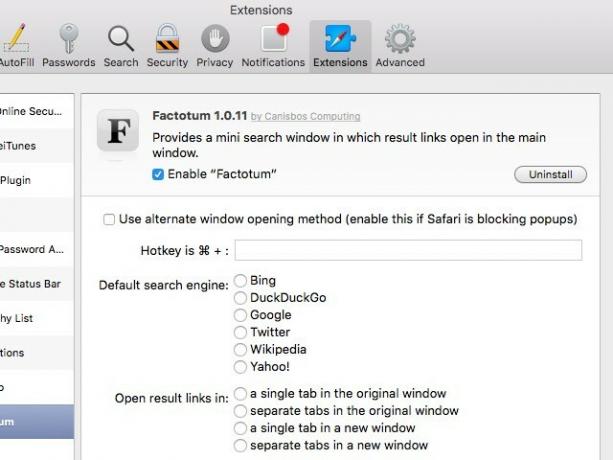
6. Imposta Safari per aprire una nuova scheda vuota
Se desideri che potresti iniziare ogni nuova finestra e scheda con una pagina pulita e vuota invece di una matrice di distrazione di Preferiti o Top Sites, apprezzerai questo semplice ritocco. Vai a Safari> Preferenze… > Generale e selezionare il Pagina vuota opzione dal menu a discesa accanto a Le nuove finestre si aprono con: e accanto a Le nuove schede si aprono con:. Ora quando apri una nuova finestra o una nuova scheda, vedrai uno sfondo bianco pulito.
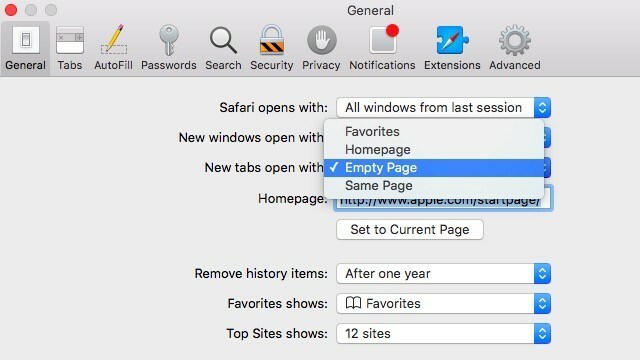
7. Ottimizza il comportamento delle schede
Se desideri un controllo più preciso delle schede in Safari, oltre a quello fornito dalle opzioni integrate, installa Opzioni scheda. Con questa estensione è possibile configurare dove si apriranno nuove schede e nuove schede di sfondo sulla barra delle schede.
È possibile impostare tasti di scelta rapida per le operazioni con le schede preferite. Questa è un'opzione utile da avere se usi anche Chrome / Firefox Accendi Safari con le tue funzionalità preferite da Chrome e FirefoxSarebbe conveniente se potessi trasferire le tue funzionalità preferite di Chrome / Firefox su Safari, giusto? Ti mostreremo quali funzionalità puoi aggiungere a Safari e come farlo accadere. Leggi di più spesso e voglio copiare le scorciatoie da quei browser su Safari per coerenza e facilità di navigazione.
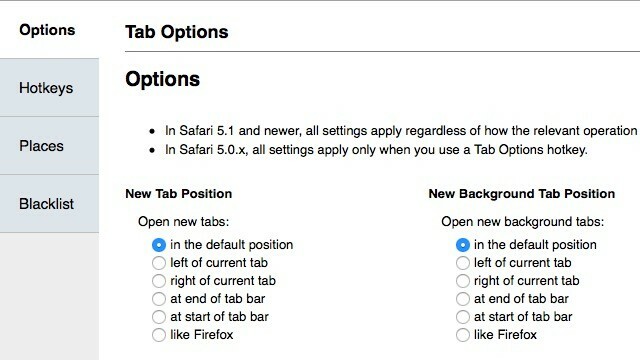
Opzioni scheda consente di impostare tasti di scelta rapida per i siti Web preferiti. Sarai felice di sapere che ti aiuta anche a risolvere la stranezza frustrante Come mantenere Safari aperto anche dopo aver chiuso l'ultima schedaSafari si chiude automaticamente quando si chiude l'ultima scheda e non è presente alcuna impostazione per disabilitare questa funzione, ma esiste una soluzione alternativa che è possibile utilizzare. Leggi di più dove Safari chiude la finestra quando si chiude l'ultima scheda rimanente. Puoi impostare Safari in modo da visualizzare una scheda vuota o caricare un URL a tua scelta quando chiudi l'ultima scheda.
Questa è la seconda estensione in questo elenco dello sviluppatore Canisbos, che ne ha diversi estensioni più eleganti che ti piaceranno.
8. Vai all'inizio e alla fine delle pagine Web
Vorrei poter semplicemente fare doppio clic sulla parte superiore del mio browser Safari sul mio Mac e farlo saltare in cima alla pagina.
- Haley Alloway (@haley_alloway) 10 luglio 2014
Se usi scorciatoie da tastiera per creare gestione delle schede Velocizza la gestione delle schede su Chrome con queste 7 estensioniLe funzioni integrate di gestione delle schede di Chrome possono aiutarti a gestire bene le schede, ma le estensioni del Chrome Web Store possono fare ancora meglio quel lavoro. Leggi di più facile su Safari, assicurati di usare anche questa coppia di scorciatoie: cmd + freccia su e cmd + freccia giù. Il primo ti porta direttamente in cima a una pagina web e il secondo ti porta direttamente in fondo, risparmiando molto tempo e scrolling inutili.
9. Visualizza commenti solo su siti Web specifici
Se i commenti sul sito web sono la rovina della tua vita Come puoi essere una forza per sempre in un mondo pieno di troll onlineOgnuno di noi può migliorare il Web, semplicemente facendo uno sforzo per pubblicare cose positive su Internet. Leggi di più , sentiti libero di mettere a punto il loro rumore Sta 'zitto. Nasconde automaticamente le sezioni dei commenti, ma ti dà un pulsante della barra degli strumenti per visualizzarle su siti Web specifici in cui ti piace prendere parte o semplicemente tenere il passo avanti e indietro nei commenti. E per siti Web specifici, sai che intendiamo MakeUseOf.
10. Visualizza e naviga nella gerarchia dei siti Web
Ooh non ne avevo idea. In Safari, fai clic con il pulsante destro del mouse sulla barra del titolo per suddividere l'URL. @zammpaul lo sapevi? pic.twitter.com/kp9sFNYvhx
- Simon SC (@simonsc) 17 giugno 2014
Quando Safari aveva una barra del titolo, si poteva cmd-clicca sul titolo della pagina nella barra del titolo per spostarti nella gerarchia del sito di un livello alla volta, come puoi fare in Finder usando il cmd + freccia su scorciatoia. Poiché ciò non è più possibile, dovrai accontentarti di un'estensione come NavUpKey. Ti permette di usare una scorciatoia da tastiera (cmd + opzione + freccia su) per spostarsi nella gerarchia di una pagina web.
Potresti preferire il Gerarchia-elenco Safari estensione invece se desideri un elenco di popover della gerarchia di un sito Web, accessibile da una qualsiasi delle sue pagine web.

Dopo aver installato l'estensione, fai clic sull'icona della sua barra degli strumenti quando ti trovi in qualsiasi pagina web. Questo ti dà la gerarchia in un piccolo elenco ordinato con livelli cliccabili. Si noti che alcuni dei collegamenti della sottodirectory potrebbero terminare con errori o reindirizzamenti 404.
È tempo di un mini restyling per Safari
Safari non vanta il vasta gamma di estensioni di Chrome 25 estensioni di Chrome per renderti più produttivoSentiamo così tanto parlare di produttività. Come possiamo diventare più produttivi? Cosa può aiutarci a essere più produttivi? Quali strumenti ci rendono i più produttivi? Leggi di più o il potere di personalizzazione di Firefox 6 Trucchi di personalizzazione possibili solo in FirefoxFirefox è un ottimo browser per molte ragioni, ma uno dei motivi più importanti è come può essere personalizzato. Ecco alcuni trucchi importanti che dimostrano che dovresti usare Firefox. Leggi di più . Ma fa comunque un ottimo lavoro di browser, soprattutto quando si utilizza appieno il suo set di funzionalità compatto ma interessante e si aggiunge qualche tocco in più usando le estensioni.
Quali trucchi, scorciatoie ed estensioni sarebbero tu raccomandare come must per gli utenti Safari? Condividili con noi nei commenti!
Credito immagine: guanto con spugna di Chutima Chaochaiya via Shutterstock
Akshata si è formato in test manuali, animazione e progettazione di UX prima di concentrarsi sulla tecnologia e sulla scrittura. Ciò ha riunito due delle sue attività preferite: dare un senso ai sistemi e semplificare il gergo. A MakeUseOf, Akshata scrive su come sfruttare al meglio i tuoi dispositivi Apple.


